Obtenga un visor de PDF basado en navegador similar a Chrome en el nuevo Firefox
Miscelánea / / February 14, 2022
Difícilmente cambio Chrome por Firefox u Opera, pero cada vez que lo hago (generalmente por razones técnicas), a menudo salgo con cosas nuevas y útiles. Y esta vez se trata de leer archivos PDF en Firefox utilizando el lector de PDF incorporado. Sí, es una característica nueva. Sigue leyendo para saber más.

Si ha utilizado las últimas compilaciones de Chrome, es posible que haya notado cómo se abren los archivos PDF en el navegador. Esta integración asegura que su flujo de trabajo no se interrumpa al cambiar de una aplicación a otra y también ayuda en la gestión de la memoria.
Firefox 15 y superiores vienen con un lector de PDF integrado, pero está deshabilitado de forma predeterminada. Hoy le mostraré cómo puede habilitarlo y abrir todos los archivos PDF en el navegador en lugar de descargarlos y abrirlos con una herramienta de terceros.
Habilitación del lector de PDF incorporado en Firefox
Paso 1: Abre Firefox en tu computadora, escribe acerca de: configuración en la barra de direcciones y presiona enter. Firefox le dará una advertencia de anulación de la garantía cuando abra la dirección. Haga clic en el botón,
tendré cuidado lo prometo y proceder.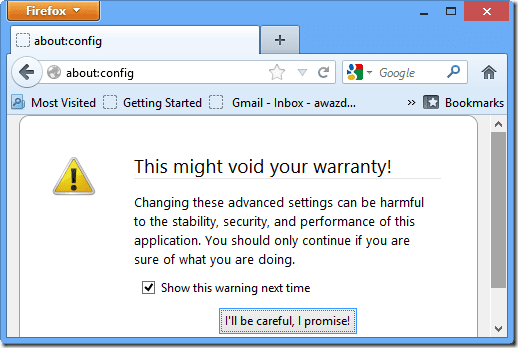
Consejo genial: Mientras lo hace, eche un vistazo a nuestra lista de Firefox sobre: consejos de configuración.
Paso 2: En la página acerca de: configuración, busque pdfjs.deshabilitado. El resultado de la búsqueda devolverá el nombre de preferencia único que solicitó.

Paso 3: El valor de la preferencia será verdadero por defecto. Haga doble clic en él y muévalo a falso.
Ahora puede reiniciar su navegador e intentar abrir un archivo PDF. Ahora debería abrirse en una nueva pestaña de Firefox. Pero si no funciona, aquí hay una lista de pasos para solucionar el problema.
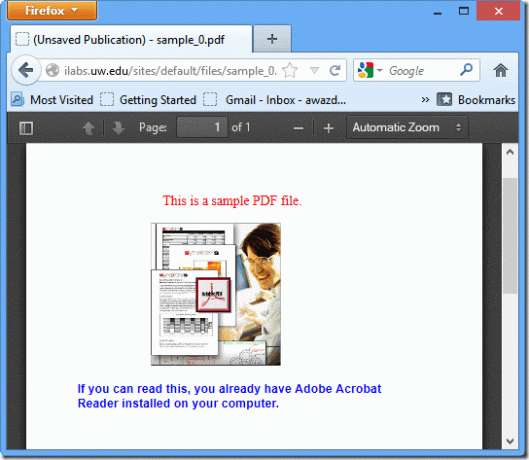
Pocas cosas que podrían interponerse en el camino
Después de habilitar el lector de PDF incorporado, podrá abrir y leer todos los archivos PDF en el navegador, pero a veces no se abren. Aquí hay algunas cosas que podrían interponerse en su camino.
Descargar aceleradores
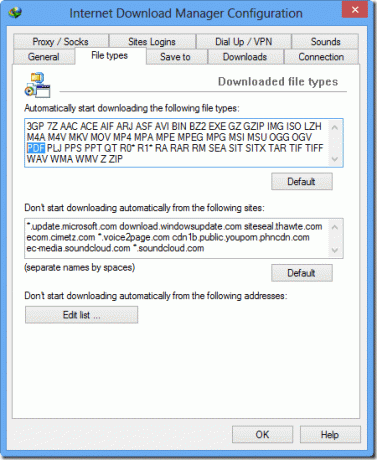
Muchos aceleradores de descarga están programados para capturar automáticamente algunos archivos regulares de los navegadores (como aplicaciones, documentos y medios) y mostrarle el cuadro de diálogo Descargar ahora. En tales casos, deberá deshabilitar el tipo de archivo PDF en esas opciones del programa.
Complementos del lector de PDF

Cuando instala un lector de PDF en su computadora, la mayoría de ellos se integran como un complemento para los navegadores Firefox. Para deshabilitarlos, haga clic en el botón Firefox y abra el Administrador de complementos. En la lista de complementos, simplemente deshabilite la herramienta PDF que administra sus archivos PDF en Firefox y reinicie su navegador.
Conclusión
Eso es todo, ahora debería poder leer todos los archivos PDF utilizando el lector de PDF de Firefox incorporado. ¿Tienes una pregunta en mente? Publica un comentario e intentaremos solucionarlo.
Última actualización el 03 febrero, 2022
El artículo anterior puede contener enlaces de afiliados que ayudan a respaldar a Guiding Tech. Sin embargo, no afecta nuestra integridad editorial. El contenido sigue siendo imparcial y auténtico.



